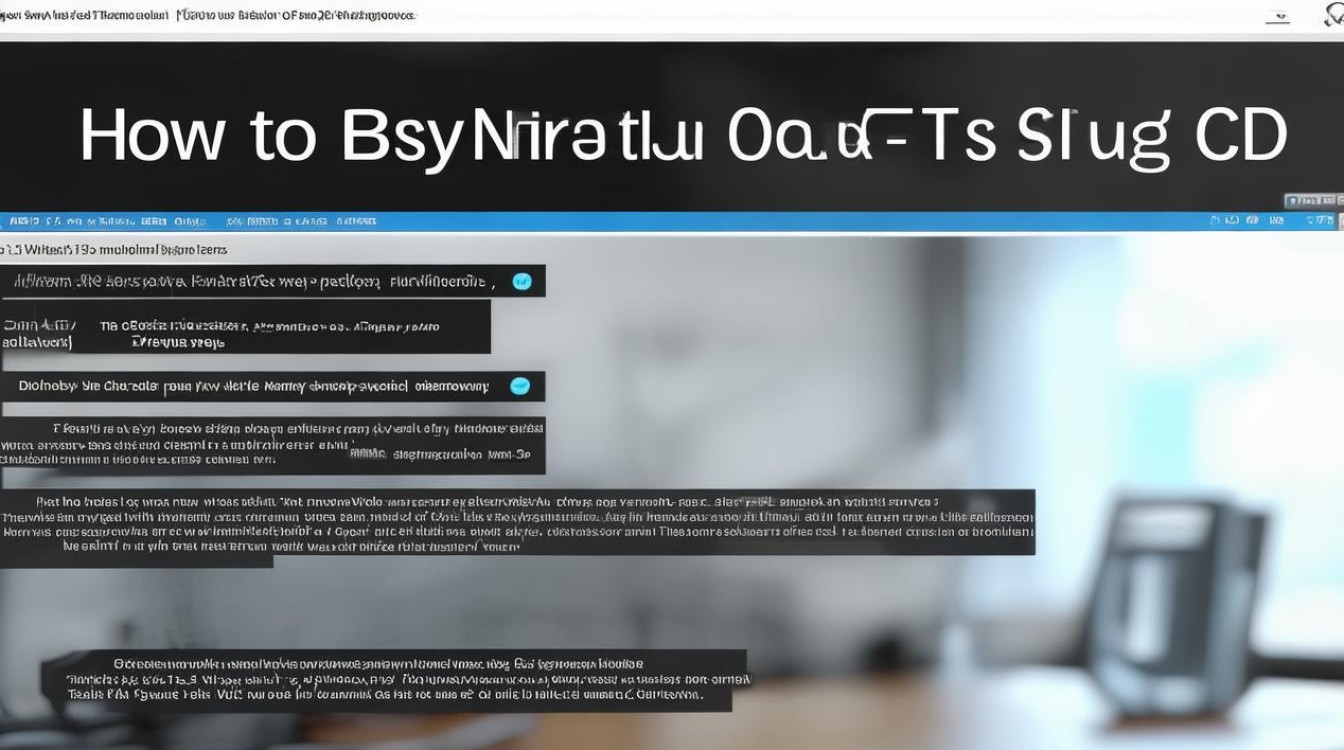u盘制作系统盘
shiwaishuzidu 2025年4月11日 10:48:05 系统 23
制作U盘系统盘一般需先准备一个容量足够的U盘,然后使用相关工具软件如Rufus等,选择对应的系统镜像文件进行写入操作,完成后即可作为系统安装盘使用。
在制作U盘系统盘的过程中,需要准备合适的材料和工具,并按照一定的步骤进行操作,以下是详细的制作流程:

-
准备工作
- 选择合适的U盘:建议使用容量至少为8GB的U盘,因为系统文件通常较大,较小的U盘可能无法容纳所有必要的文件,为了确保数据传输的稳定性和速度,建议选择读写速度较高的U盘。
- 下载操作系统镜像文件:根据自己的需求选择要安装的操作系统,如Windows、Linux等,并从官方网站或其他可靠来源下载相应的ISO镜像文件。
- 准备刻录软件:常用的刻录软件有Rufus、UltraISO等,这些软件可以将操作系统镜像文件写入U盘。
-
制作步骤

- 插入U盘并打开刻录软件:将U盘插入电脑的USB接口,然后打开选择的刻录软件。
- 选择操作系统镜像文件:在刻录软件中,找到并选择之前下载的操作系统镜像文件。
- 选择U盘作为输出设备:在刻录软件的设备列表中,选择插入的U盘作为输出设备。
- 设置分区方案:根据电脑的启动方式(UEFI或BIOS),选择合适的分区方案,UEFI启动方式选择GPT分区方案,BIOS启动方式选择MBR分区方案。
- 开始刻录:确认以上设置无误后,点击刻录软件中的“开始”或“写入”按钮,开始将操作系统镜像文件写入U盘,这一过程可能需要一些时间,请耐心等待。
-
验证U盘系统盘:刻录完成后,可以在刻录软件中查看日志或报告,确认没有错误发生,也可以将U盘插入另一台电脑,尝试从U盘启动,看是否能够正常进入安装界面。
除了上述基本步骤外,还有一些注意事项需要遵守:

- 备份U盘中的重要数据:在制作U盘系统盘之前,请务必备份好U盘中的所有重要数据,因为制作过程中U盘将被格式化。
- 选择可靠的下载源:在下载操作系统镜像文件时,请务必从官方网站或其他可靠来源获取,以避免下载到恶意软件或损坏的文件。
- 注意安全:在制作和使用U盘系统盘时,请确保电脑处于安全的环境中,避免病毒或恶意软件的入侵。
通过以上步骤和注意事项,您可以轻松地制作出自己的U盘系统盘,方便随时进行系统安装或修复。